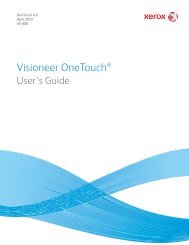El escáner Xerox DocuMate 152 - Scanners
El escáner Xerox DocuMate 152 - Scanners
El escáner Xerox DocuMate 152 - Scanners
Create successful ePaper yourself
Turn your PDF publications into a flip-book with our unique Google optimized e-Paper software.
Escaneo<br />
13. Asegúrese de designar carpetas separadas como las ubicaciones<br />
de almacenamiento para las nuevas configuraciones.<br />
Ahora tendrá varias configuraciones establecidas para el destino<br />
Transferir a almacenamiento, y cada una escaneará documentos<br />
a carpetas separadas.<br />
14. Ahora, haga clic en los botones de flecha para seleccionar un<br />
botón del <strong>escáner</strong> para cada nueva configuración. Haga clic<br />
en Aplicar para definir ese botón para esa configuración.<br />
Los siguientes ejemplos muestran que los botones 7 y 8 se<br />
han definido para escanear con cada una de las nuevas<br />
configuraciones.<br />
Observe que los nombres de los botones también han cambiado<br />
a Almacenamiento 1 y Almacenamiento 2 para recordarle que<br />
ambos envían documentos a almacenamiento, pero a distintas<br />
ubicaciones. Para cambiar los nombres de los botones, consulte<br />
“Cambio de nombre de un botón de One Touch” en la página 49.<br />
Escanee a varias carpetas de almacenamiento:<br />
Las configuraciones<br />
nuevas se aplican a la<br />
aplicación de destino<br />
Transferir a<br />
almacenamiento.<br />
1. Inserte los documentos que desea escanear a almacenamiento.<br />
Guía del usuario del <strong>escáner</strong> <strong>DocuMate</strong> <strong>152</strong> 81